Win10提示“该指纹与已设置的其他指纹非常类似”怎么办?
win10系统不仅支持设置开机密码解锁,还支持指纹解锁进入系统,但是最近有用户反应说自己更换账户前没有把在使用的账户中的指纹记录删除,导致再次安装系统后指纹记录仍然存在,常用的手指无法使用,还提示“该指纹与已设置的其他指纹非常类似”,这该怎么办?其实只要将驱动删除,然后重新设置就能解决该问题。
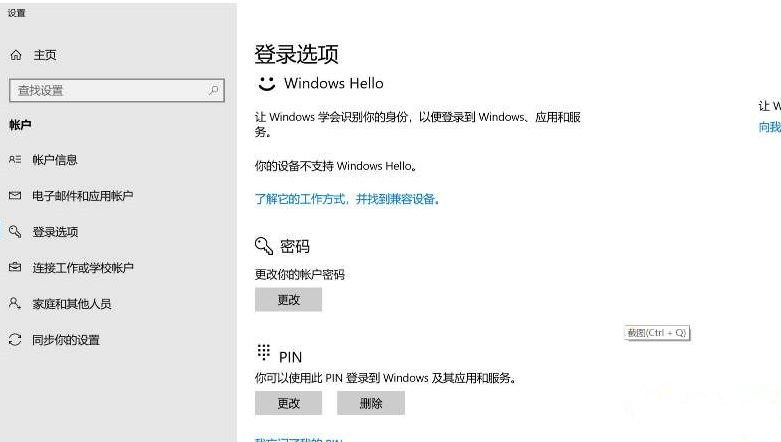
步骤如下:
1、按下“Win+R”组合键呼出运行,在框中输入“services.msc”按下回车键打开“服务”界面;
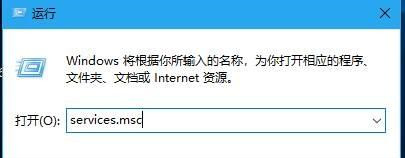
2、在窗口右侧双击的打开“Windows Biometric Service”服务,将其“停用”,点击应用并确定;
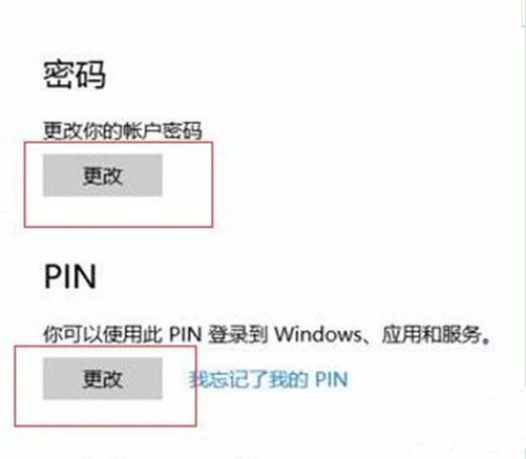
3、打开此电脑,依次打开:c:windowssystem32WinBioDatabase,将里面所有文件删除;
4、按下“Win+X”组合键打开系统快捷菜单,点击“设备管理器”,展开“将生物识别设备”将下面的指纹驱动卸载,然后重启计算机;
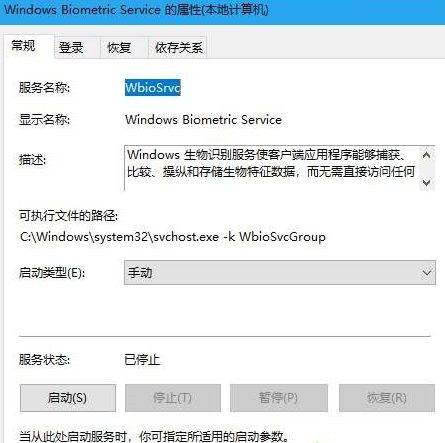
5、从网上下载相应笔记本型号的指纹驱动,重新安装指纹驱动;
6、重新开启“Windows Biometric Service”服务,即可重新设置指纹了!
以上就是小编为大家带来的win10系统提示“该指纹与已设置的其他指纹非常类似”的解决方法了。
相关文章
- Win10电脑怎么使用自带的功能删除流氓软件?
- 2020免费升级Win10图文教程
- Win10家庭版如何关闭自动更新?Win10家庭版关闭自动更新的方法
- 戴尔电脑Win10如何重装Win7?戴尔电脑Win10重装Win7的方法
- Win10专业版搜索不到共享打印机怎么办?Win10专业版搜索不到共享打印机解决办法
- Win10电脑的微软应用商店打不开怎么解决?
- Win10专业版如何修复Steam磁盘写入错误?
- Win10自动安装软件怎么办?解决Win10自动安装软件方法
- Win10系统广告关不掉怎么办?Win关闭系统广告教程
- 如何关闭Win10系统通知消息栏?
- win10更新失败怎么解决
- Win10关闭自动锁屏还是会锁屏怎么办?
- Win10专业版提示依赖服务或组无法启动怎么解决?
- 如何查看Win10专业版的版本号?查看Win10专业版版本号的方法
- Win10系统屏幕自动息屏怎么办?Win10系统屏幕自动息屏解决教程
- Win10电脑怎么设置U盘启动?
